近日,我们公司新开发了一款叫做爱思远程助手远程服务软件。
“爱思远程助手”拥有强大的功能,可以通过远程操作其他电脑完成各种各样的程序运行,并且在控制对方电脑过程中可以使用快速录屏,截屏等重要功能。
远程控制对方电脑时还可以切换到全屏模式,方便操作,功能丰富强大,十分便捷好用,最重要的是极大保护了你的隐私安全。
下面是详细的操作办法:
第 1 步,下载安装爱思远程助手
安装完毕后,桌面会显示如下图标:
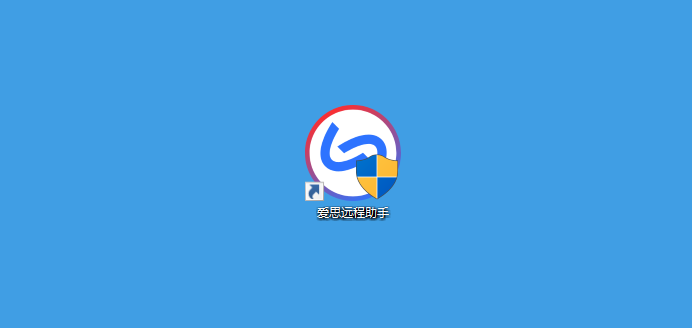
第 2 步,打开爱思远程助手
下载安装后,打开软件会显示如下界面:
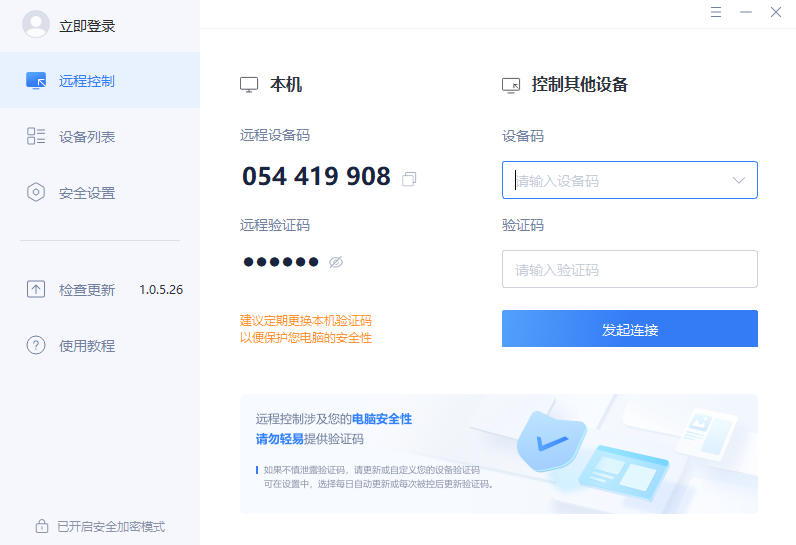
第 3 步,登录
点击左上角 立即登录。
有两种登录方式,第一种是通过验证码登录。
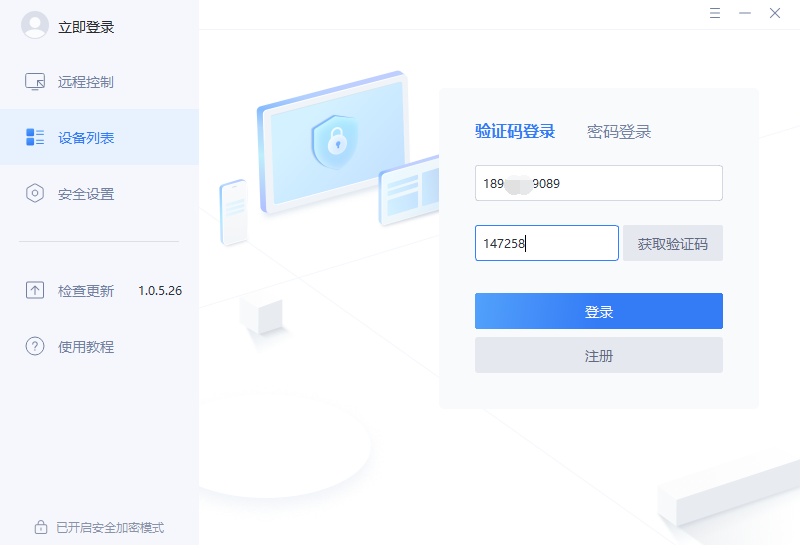
第二种通过账号密码登录。
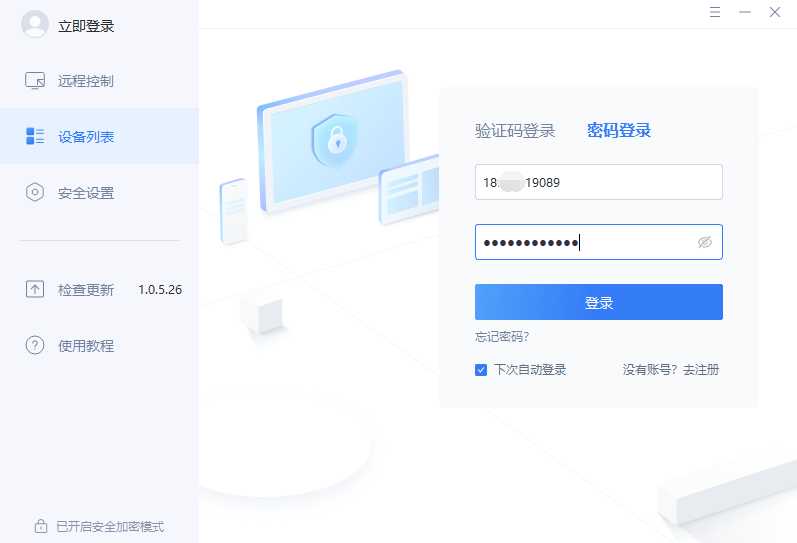
没有账号,可免费注册一个。
第 4 步,通过两种方式去远程控制其他设备
第 1 种:快捷发起远程协助方式,直接填写对方主机设备码和验证码。
只需要对方提供主机设备码和随机验证码即可进行远程控制。(对方也需要下载爱思远程助手软件才可以进行远程控制)
点击左上角远程控制,填写另一台主机主机设备码和验证码,即可发起远程。
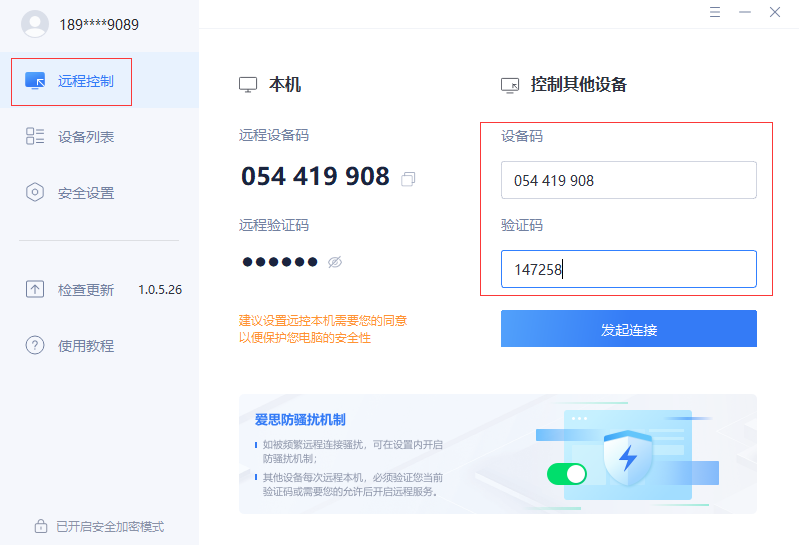
注意:现在增加设备码可以从历史记录内进行收藏,且还可以备注,让你更方便标识设备码是哪台电脑。
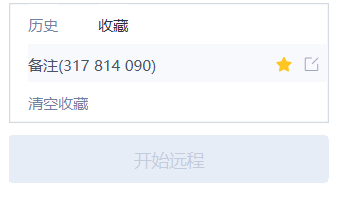
第 2 种远程方式即同账号登录不同设备,对另一台设备进行远程控制。
进入页面,点击加入列表。
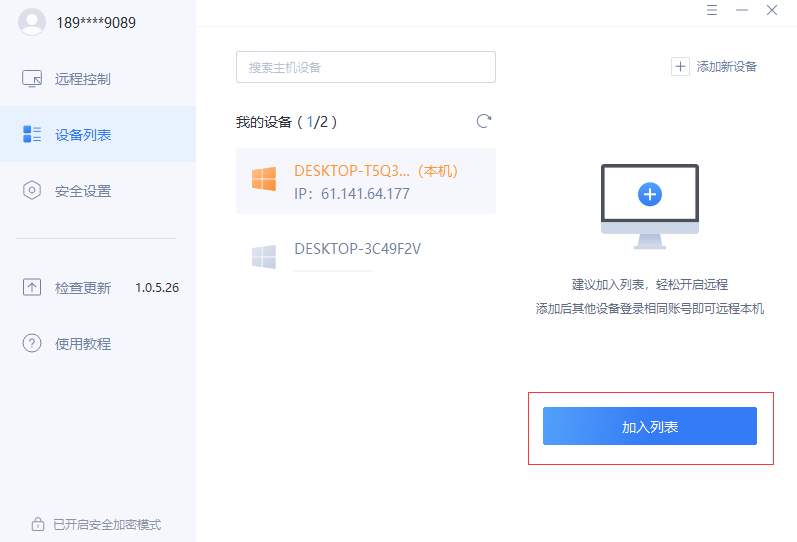
点击加入列表后,页面会出现一个加入弹窗,默认使用本地系统管理员账户和密码验证安全性。
再点击 立即加入,方便随时随地发起远程。
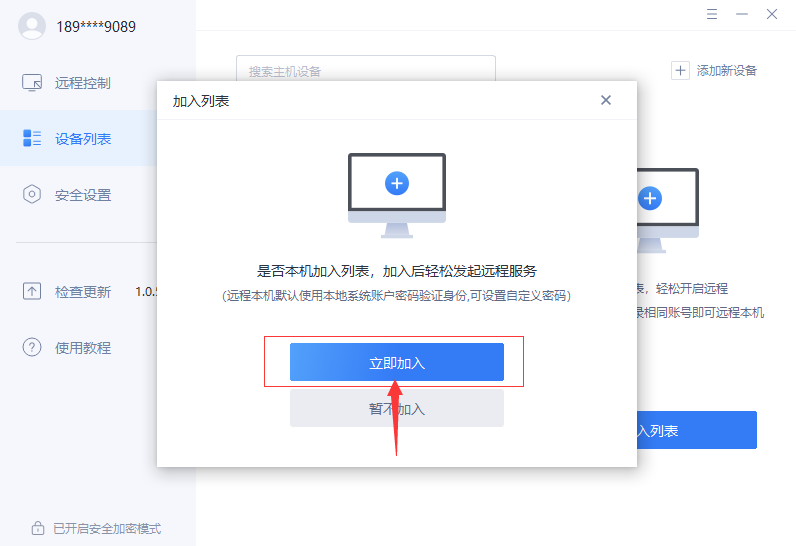
当几台设备都登录同一个爱思远程助手账号,设备列表就会显示出来。(如果本机已经加入列表后,但是登陆的时候没有勾选自动登录,那么退出后,本机将不再列表内显示,将自动解除绑定,需要下次再手动绑定)
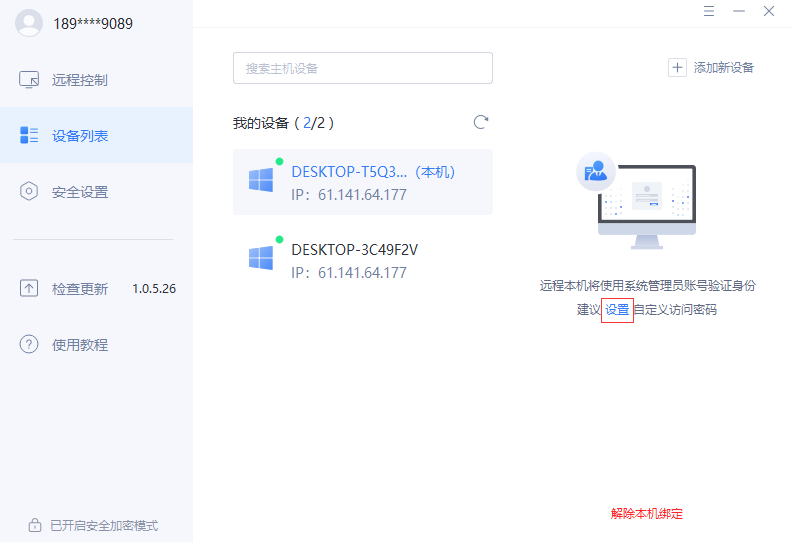
列表内设备也可以通过自定义安全访问密码来进行安全验证登录。
点击 设置,即可设置自定义安全访问密码。
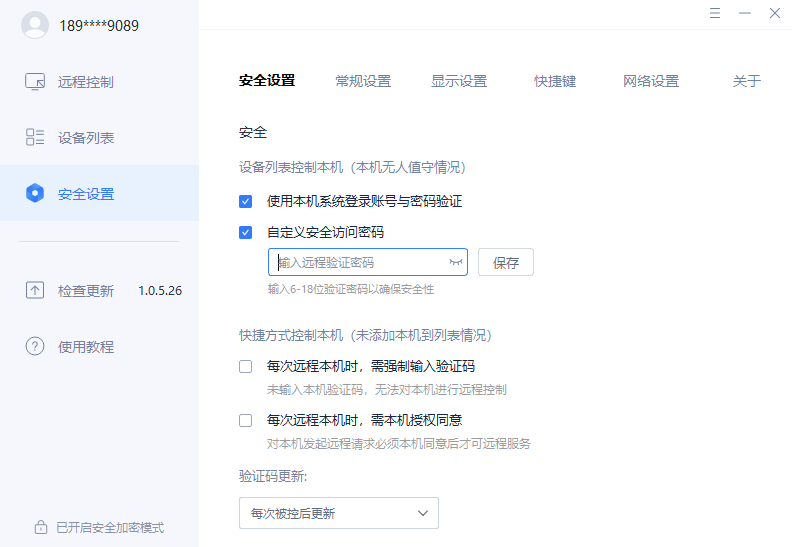
特别注意:在主机上登录账号并添加到本机,即视为主机对当前账号授予远程权限,则账号在其他主机登录后即可进行远程操作。
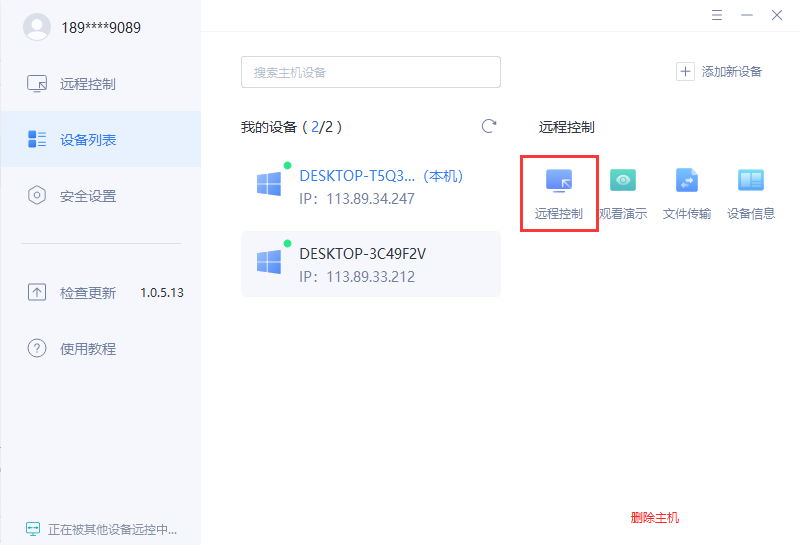
点击 远程控制,接着输入对方window 管理员账户名和密码。(为了保护你的隐私安全,如果你系统账户没有密码,建议设置密码)
也可以使用设置好的的自定义安全访问密码进行登录验证。
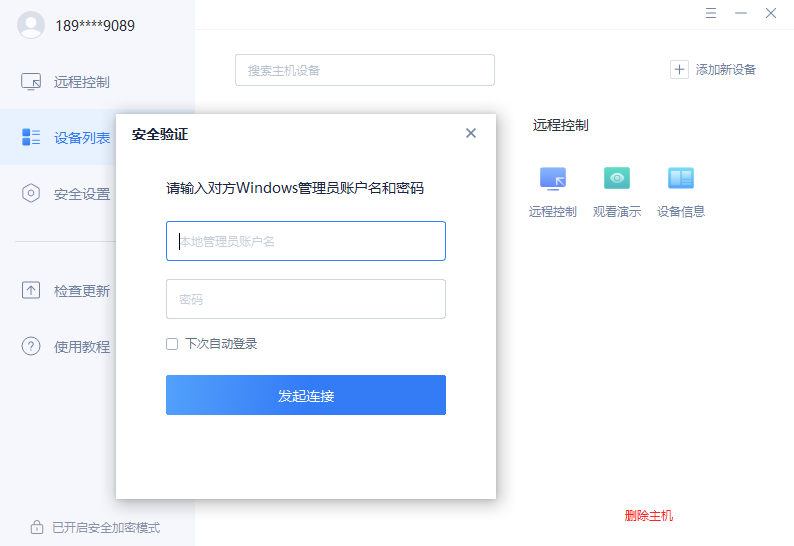
输入账户名密码 / 安全访问密码 后,远程成功。
第 5 步,远程控制后操作
远程控制电脑时,电脑屏幕正上方会显示如下基础功能:

你可以根据自身需求进行操作,它能帮助你更好地体验此功能。
爱思远程助手,你工作生活学习的好帮手。